
Windows 10のISOイメージは、Microsoftのホームページからダウンロードすることができます。Microsoftアカウントは必要なく、料金もかかりません。Windows 10を使用するためには、Windows 10のイントール手順の中で購入したライセンスのライセンスキーを入力する必要があります。ライセンスキーは、MicrosoftストアやAmazonで購入することができます。本稿では、ダウンローで手順までを紹介します。
記事の目次
Windows 10のダウンロードページにアクセス
Windows 10のダウンロードページにアクセスします。
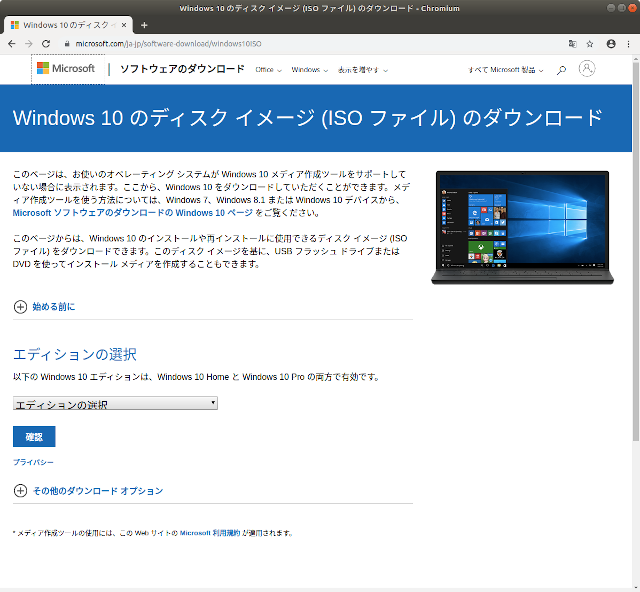
エディションの選択
Windows 10 Home、Proの区別はありません。エディションの選択で、「Windows 10」を選択して、「確認」ボタンをクリックします。
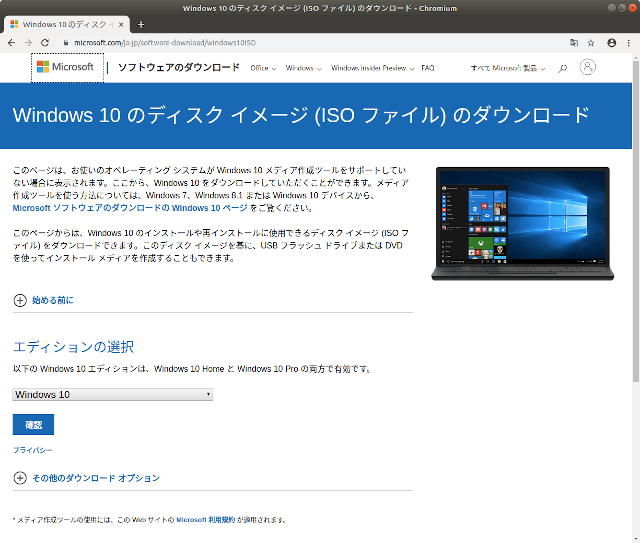
製品の言語の選択
製品の言語の選択で、「日本語」を選択して、「確認」ボタンをクリックします。
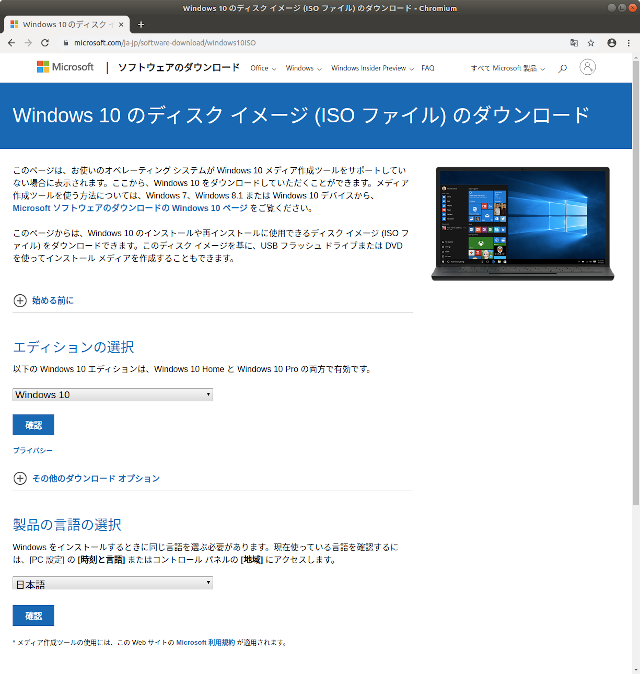
ダウンロードの実行
「32bit」と「64bit」の選択ボタンが表示されます。通常は、「64bit」を選ぶでしょう。ボタンをクリックするとダウンロードが開始されます。
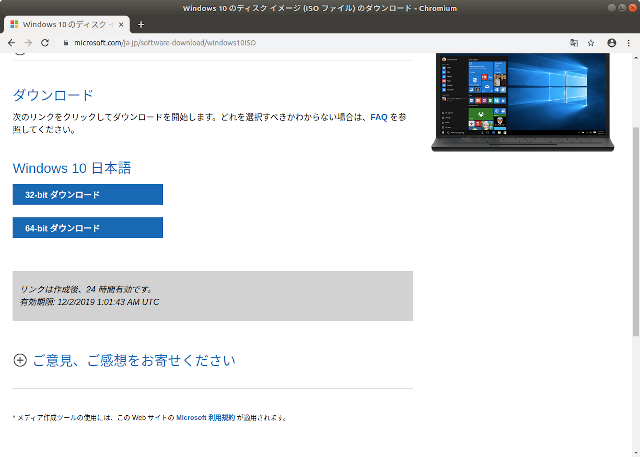
おわりに
Windows 10は、Microsoftのホームページからダウンロードできます。MicrosoftやAmazon等のWebサイトでラインセンスキーを購入すれば、Windows 10のインストールをすべてPC上のみで行うことができます。
関連記事
広告
Windows 10 Home
Windows 10 Pro
